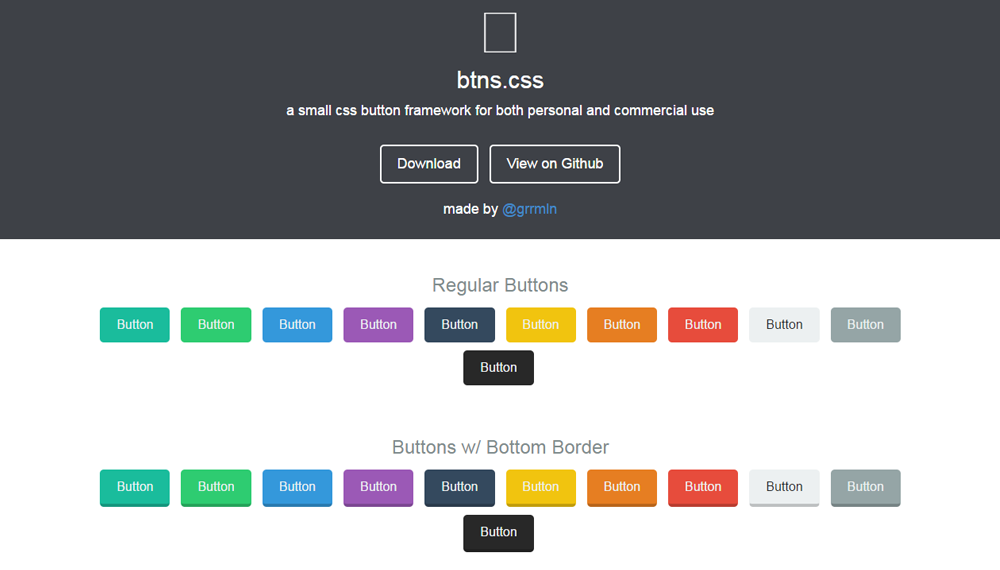Редактор CSS — AdvantShop
Статья актуальна для версии магазина: 10.0 Другие версии | 8.5 | 8.0 | 6.0 | 5.0-4.1
В данной статье мы рассмотрим изменение стилей CSS сайта путем переопределения соответствующих стилей для классов элементов сайта через Редактор файла стилей.
Рассмотрим подробнее такие пункты как:
- Определение класса
- Применение стилей
Данный функционал доступен на любом тарифном плане. Для использования функционала необходимы базовые знания html и CSS. Например, для того чтобы изменить цвет кнопки на сайте, необходимо переопределить класс, соответствующий данной кнопке.
Определение класса
Осуществлять поиск нужных элементов проще всего с помощью встроенного редактора в браузерах Google Chrome, Mozilla Firefox и Internet Explorer, для его вызова нажмите F12 и щелкните слева внизу на иконке анализа элементов страницы.
Рисунок 1.
Далее необходимо на появившемся окне нажать на «стрелку» (лупу) и выделить тот элемент, стиль отображения которого нам нужно изменить (рис. 2):
Рисунок 2.
После чего смотрим по верстке, какой класс отвечает за данный элемент (рис. 3):
Рисунок 3.
Нужный нам класс подсветится в окне верстки.
Просмотреть текущие значения свойств у выбранного элемента Вы можете в окне styles справа.
В результате мы выяснили, что кнопке «Добавить» соответствует класс
.details-payment-block .btn
Применение стилей
Непосредственно в окне стилей мы можем протестировать применение нового стиля. Например, пропишем кнопке красный фон (рис. 4):
Далее, копируем новые стили вместе с названием класса:
.details-payment-block .btn {
background: red;
}
Переходим в панель администрирования, пункт меню «Мои сайты — Редактировать — Параметры», вкладка «CSS» и прописываем новые стили следующим образом (рис. 5):
5):
Рисунок 5.
Перед названиями классов обязательно ставить точку.
Стили для класса прописываются в фигурных скобках.
Заметка
В случае если новый стиль для элемента не применился, то пропишите !important, через него задается наивысший приоритет для прописанных стилей.
Прописываем так:
.details-payment-block .btn {
background: red !important;
}
В результате получаем (рис. 6):
Рисунок 6.
Всё готово.
Другие статьи по теме
- Добавление карты на страницу «Контакты»
- Модуль «Карусель PRO»
- Тема дизайна
- Цветовая схема
- Фон дизайна
Статья оказалась полезной?
Да Нет
Благодарим за отзыв.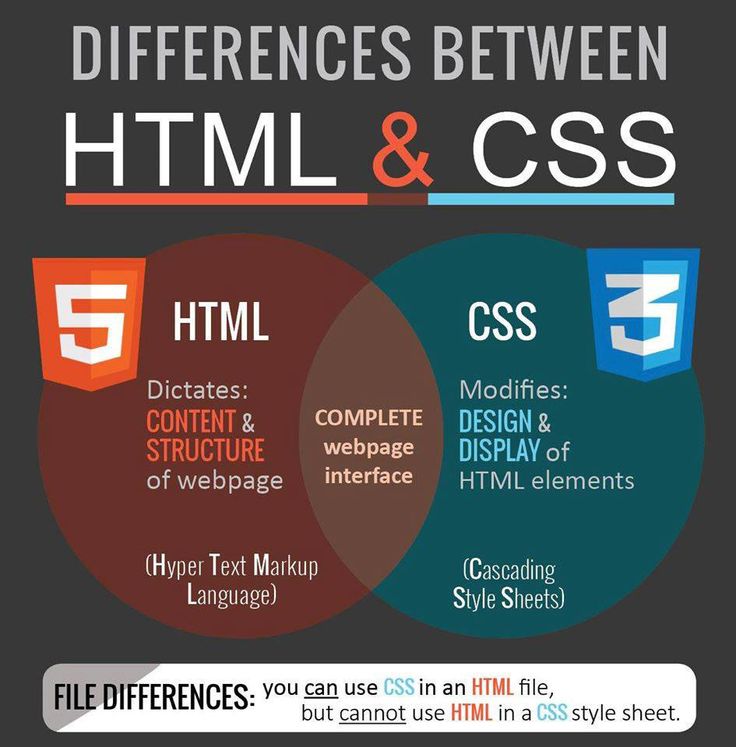
Как мы можем улучшить статью?
Проблема в
…Не могу закончить настройку, слишком сложная инструкцияСледовал инструкции, но ожидаемого результата не добилсяНедостаточно описаны вспомогательные элементыПохоже что инструкция устарелаТема статьи не раскрытаДругое
А именно с
Комментарий
Не нашли нужную статью? Предложить свою тему
Не нашли нужную статью?
На какую тему не нашлась статья?
Ваш email
Комментарий
Благодарим за отзыв.
Тэги: Работа с CSS, CSS,стили, стили CSS, firebug, редактор файла стилей, редактор стилей
Веб-страница стилей CSS неправильно отображается в Internet Explorer — Browsers
Twitter LinkedIn Facebook Адрес электронной почты
- Статья
- Чтение занимает 2 мин
Предупреждение
Устаревшее и не поддерживаемое классическое приложение Internet Explorer 11 было окончательно отключено с помощью обновления Microsoft Edge в некоторых версиях Windows 10.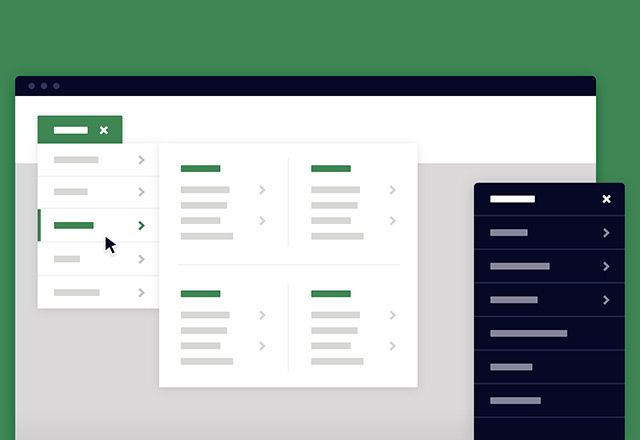 Дополнительные сведения см. в статье Часто задаваемые вопросы о прекращении использования классических приложений Internet Explorer 11.
Дополнительные сведения см. в статье Часто задаваемые вопросы о прекращении использования классических приложений Internet Explorer 11.
В этой статье приведены инструкции по описанию проблемы, из-за чего веб-страница стилей CSS неправильно отображается в Internet Explorer.
Исходная версия продукта: Internet Explorer
Исходный номер базы знаний: 262161
Симптомы
Стили на веб-странице отсутствуют или выглядят неправильно при загрузке страницы в Internet Explorer.
Примечание.
Эта проблема может возникать независимо от того, использует ли веб-страница встроенную таблицу стилей или указывает на каскадную таблицу стилей.
Вы также можете получить следующее сообщение об ошибке:
Возможно, страница, которую вы ищете, была перемещена или ее имя изменено.
Причина
Эта проблема возникает из-за того, что в Internet Explorer выполняются следующие условия:
- Все теги стилей после первых 31 тегов стиля не применяются.
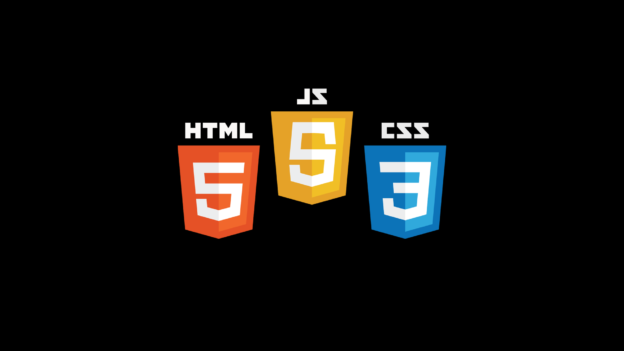
- Все правила стиля после первых 4095 правил не применяются.
- На страницах, использующих @import правило для непрерывного импорта внешних таблиц стилей, которые импортируют другие таблицы стилей, таблицы стилей, которые имеют более трех уровней глубины, игнорируются.
Средство сетевого монитора может указать, что сброс TCP происходит, когда Internet Explorer получает страницу, на которой возникла проблема. Затем Internet Explorer создает еще один запрос POST, если исходный запрос был запросом POST. Кроме того, Internet Explorer может отправить запрос GET.
Это ограничение тега стиля также может повлиять на просмотр файлов .xml с помощью XSL-файлов. Если XSL-файл содержит теги стилей, внедренные в документ, при попытке просмотреть файл .xml появляется следующее сообщение об ошибке:
Internet Explorer не удалось открыть веб-сайт:
file://c:\aaa.xml
При нажатии кнопки ОК появляется следующее сообщение об ошибке:
Не удается отобразить страницу
Пример кода, представленный в разделе Действия по воспроизведению проблемы, динамически создает таблицы стилей и создает следующее сообщение об ошибке:
Произошла ошибка среды выполнения.

Выполнять отладку?Строка: 8
Ошибка: недопустимый аргумент.
Если таблицы стилей не применяются динамически, а применяются с помощью <тегов стиля> или CSS-файлов, сообщение об ошибке недопустимого аргумента не создается. В этом случае все таблицы стилей после тридцать первой таблицы стилей игнорируются.
Действия по воспроизведению проблемы
Вставьте следующий пример кода на HTML-страницу. Запустите пример кода. После применения тридцати первого тега стиля возникает ошибка.
<html>
<head>
<script>
function fnCreateStyleSheets() {
for (i = 1; i <= 32; i++) {
document.createStyleSheet()
StyleSheetCount.innerText = "Total Style Sheets = " + i
}
}
</script>
</head>
<body onLoad="fnCreateStyleSheets()">
<div></div>
</body>
</html>
Ссылки
Дополнительные сведения см. на следующих веб-сайтах Microsoft Developer Network (MSDN):
на следующих веб-сайтах Microsoft Developer Network (MSDN):
- | элемента STYLE объект style
- Метод addRule
- Правило @import
Как оформить свой сайт с помощью CSS | Кэтрин Ходж
Изучите основы CSS за 5 минут
Прочтите статью или посмотрите видео!
Давайте напишем CSS. CSS расшифровывается как каскадные таблицы стилей и стилизует наш скелетный HTML-код. Опираясь на наш прошлый проект, мы создадим файл main.css, в котором будет храниться весь наш код стилей.
В нашем предыдущем HTML у нас был тег h4 с текстом «синий». Что, если бы мы могли сделать текст синим? Ну, мы можем с CSS. В нашем main.css мы будем выберите все элементы h4 на HTML-странице и установите их свойство цвета равным значению синий.
Это пока ничего не даст, потому что мы еще не связали наш main.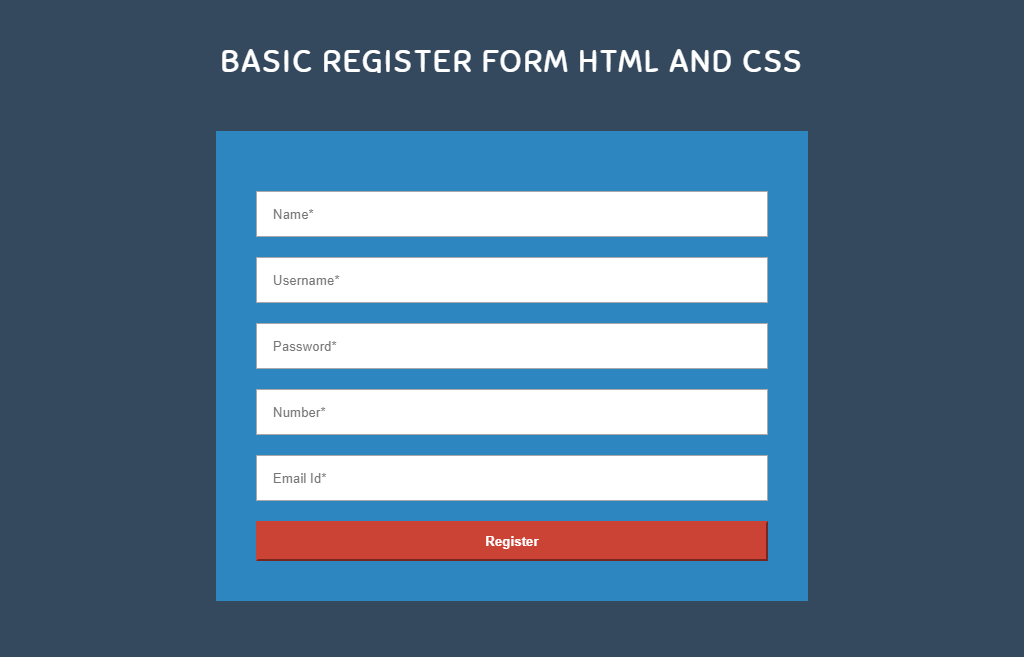 css с нашей страницей index.html. Чтобы связать его, мы перейдем к нашему index.html и напишем тег ссылки .
css с нашей страницей index.html. Чтобы связать его, мы перейдем к нашему index.html и напишем тег ссылки .
Если мы откроем веб-страницу, текст h4 должен быть синим. Если ваш текст не синий, убедитесь, что вы сохранили оба файла и они оба находятся на одном уровне в вашей папке. Кроме того, убедитесь, что вы правильно написали main.css в теге ссылки внутри вашего index.html.
Вот этот цвет мне не очень нравится. Я бы хотел более темно-синий оттенок. Как это сделать? Ну у нас есть Google . Я люблю Google. Мы можем погуглить «rgb темно-синий» и поискать подсказки, как это сделать.
Мы нажмем первую ссылку и теперь у нас есть куча вариантов цветов. Прокрутив вниз, мне очень нравится этот темно-синий цвет.
У нас есть два разных способа поместить этот флот в мой код. Я могу использовать шестнадцатеричный код или значение RGB 9.0010 . Шестнадцатеричный код темно-синего цвета — #000080, а значение RGB — rgb (0, 0, 128). RGB означает красный, зеленый, синий, и он позволяет нам узнать, сколько красного, зеленого и синего содержится в цвете. Итак, для темно-синего цвета есть 0 красных, 0 зеленых и 128 синих. Для сравнения: белый — это rgb(255, 255, 255), а черный — это rgb(0, 0, 0). В нашем main.css мы будем использовать значение RGB и изменим значение свойства цвета с синего на rgb(0, 0, 128).
RGB означает красный, зеленый, синий, и он позволяет нам узнать, сколько красного, зеленого и синего содержится в цвете. Итак, для темно-синего цвета есть 0 красных, 0 зеленых и 128 синих. Для сравнения: белый — это rgb(255, 255, 255), а черный — это rgb(0, 0, 0). В нашем main.css мы будем использовать значение RGB и изменим значение свойства цвета с синего на rgb(0, 0, 128).
При обновлении страницы текст тега h4 должен быть темно-синего цвета.
А что, если мы хотим, чтобы текст в теге h4 и абзаце были выделены курсивом? Мы можем сгруппировать их с чем-то, что называется div . Div похож на контейнер, который может содержать множество других элементов HTML.
Чтобы сделать текст внутри div курсивом, мы должны выбрать div в CSS и установить свойство для выделения текста курсивом. Прямо сейчас мы не можем выбрать div, потому что у него нет имени. Мы можем добавить имя, добавив атрибут класса в div и присвоив ему значение курсивом.
Подробнее о том, что означает класс , мы поговорим чуть позже, но мы можем выбрать этот div в CSS, используя курсив для имени класса. Затем мы можем получить доступ к его свойству стиля шрифта и установить для него курсив.
Обратите внимание, чтобы выбрать div, мы ставим точку перед именем класса, но когда мы выбираем другие элементы HTML, у нас нет точки. Это важно помнить при кодировании веб-страниц. Теперь еще одна вещь, которую мы можем выбрать в CSS, — это id . Только что мы выбрали класс. Однако при использовании идентификатора только один div может использовать данное имя идентификатора, тогда как несколько div могут использовать одно и то же имя класса. Все это будет иметь больше смысла через минуту. Возвращаясь к нашему коду, мы можем добавить еще один div с названием класса, выделенным курсивом. Внутри этого второго блока мы добавим список неупорядоченных маркированных элементов с ul тег , а затем добавьте два элемента списка с тегом li.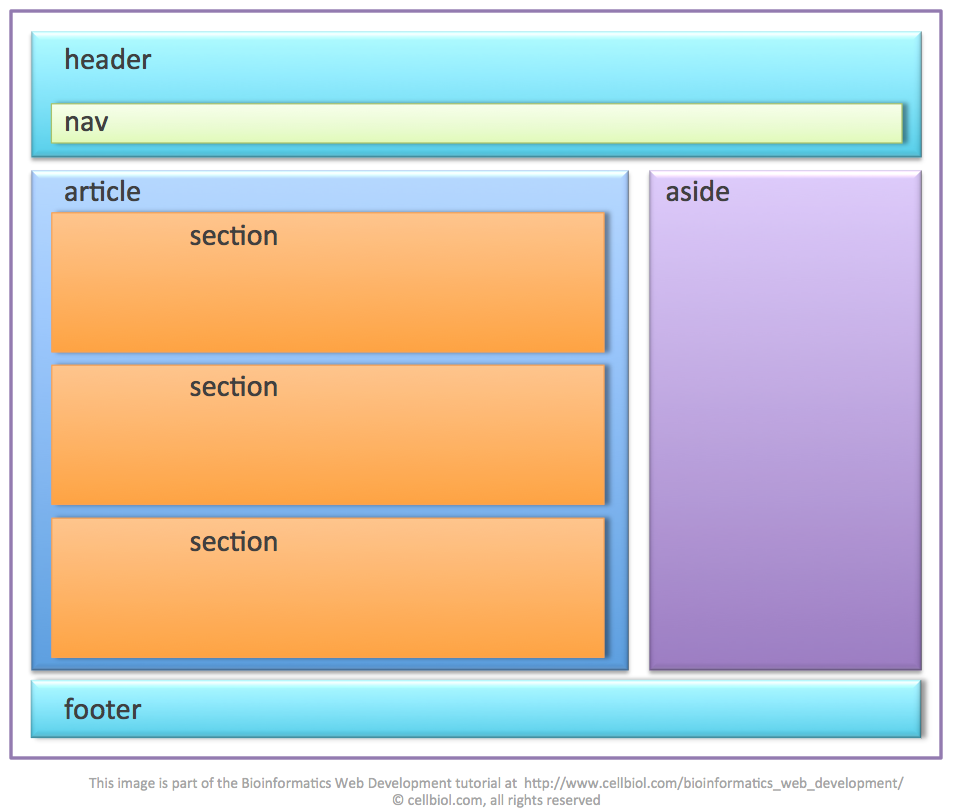
Мы могли бы также создать упорядоченный список, используя тег ol вместо тега ul. Это создало бы нумерованный список VS маркированный список. С этим кодом выше наша веб-страница должна иметь маркированный список с двумя элементами, выделенными курсивом.
Выше мы дважды используем наш курсивный класс — однако нам разрешено использовать идентификатор только один раз. В нашем HTML-коде мы создадим новый div и добавим атрибут id 9.0010 со значением жирным шрифтом. Затем мы выберем его в нашем CSS с хэштегом жирным шрифтом (#bold) и установим свойство font-weight полужирным шрифтом. Обратите внимание, поскольку мы выбираем идентификатор (вместо класса или элемента HTML), мы используем хэштег перед именем идентификатора.
Продолжая этот код, мы могли бы указать другие атрибуты идентификатора div, но они не могли бы иметь значение «жирный», поскольку мы уже использовали этот уникальный идентификатор.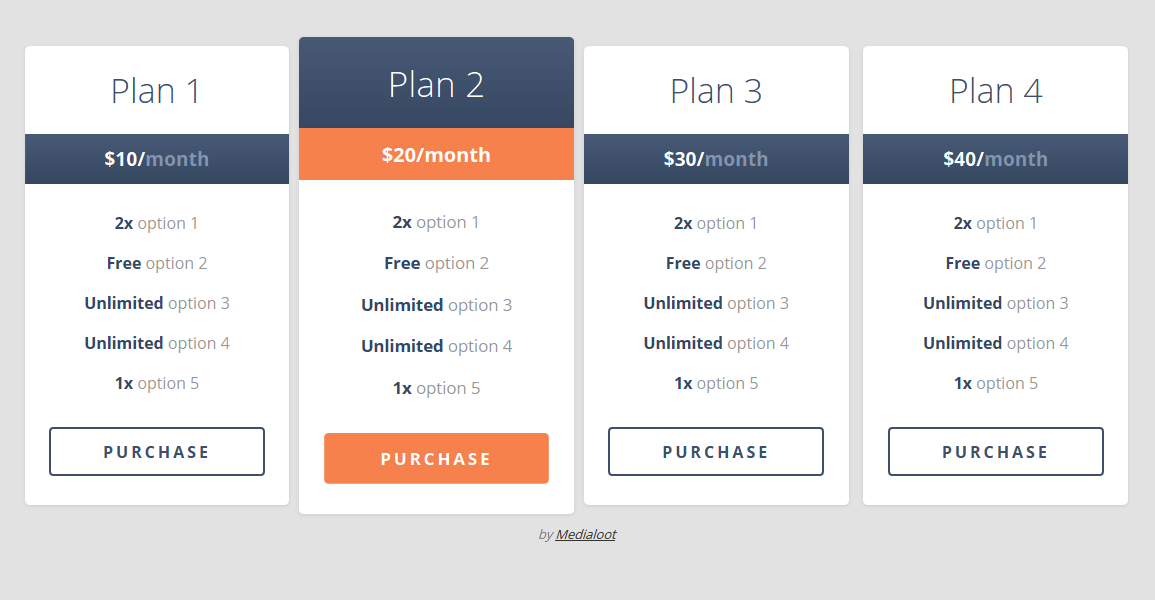 Если бы мы хотели, чтобы другие элементы div имели идентификатор «полужирный», то нам нужно было бы создать класс со значением «полужирный» вместо идентификатора. Теперь давайте обновим и посмотрим на результаты.
Если бы мы хотели, чтобы другие элементы div имели идентификатор «полужирный», то нам нужно было бы создать класс со значением «полужирный» вместо идентификатора. Теперь давайте обновим и посмотрим на результаты.
Это не все свойства, с которыми можно возиться, но они являются одними из основных. Чтобы узнать больше, например, об изменении фона, посетите w3schools или просто погуглите. Вы можете быть удивлены тем, что вы можете найти самостоятельно. Теперь потребовалось бы так много времени, чтобы получить все именно так, как мы хотели, если бы мы сами писали каждую строку CSS. Есть ли способ проще? Да — подумайте о Bootstrap! Bootstrap — это фреймворк, который значительно упрощает стилизацию и форматирование, если вы просто хотите быстро написать код для веб-сайта. Об этом будет пост на следующей неделе. Тогда увидимся.
Что нужно помнить:
- Первый элемент в неупорядоченном списке
- Второй элемент в неупорядоченном списке
- Третий элемент в ненумерованном списке
htmlElement
.className
#idName
h4 {
color: red;
стиль шрифта: курсив;
вес шрифта: полужирный;
}
Плюс еще немного:
Нажмите здесь, чтобы перейти вниз по странице
body {
background-color: black;
}
img {
top-margin: 10px;
правое поле: 20px;
нижнее поле: 10 пикселей;
левое поле: 20px;
}
img {
margin: 10px;
}
p {
text-transform: uppercase;
}
Код из этого поста в блоге
Руководство для начинающих по стилизации сайта с помощью CSS
Ранее мы обсуждали основные компоненты, необходимые для создания сайта на WordPress.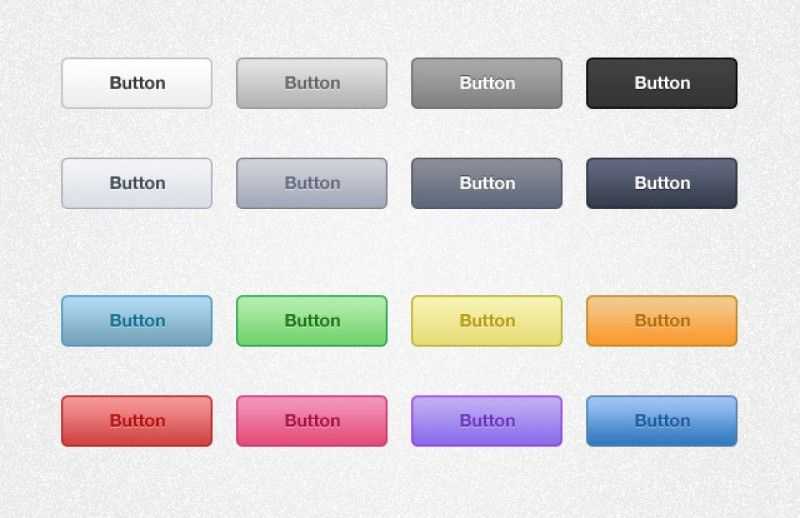 Как вы, возможно, помните, мы назвали эти компоненты костями, мышцами и кожей — или PHP, HTML и CSS для тех, кто разбирается в Интернете, — поскольку они необходимы для анатомической структуры сайта WordPress. Но в прошлый раз мы не так много говорили о CSS.
Как вы, возможно, помните, мы назвали эти компоненты костями, мышцами и кожей — или PHP, HTML и CSS для тех, кто разбирается в Интернете, — поскольку они необходимы для анатомической структуры сайта WordPress. Но в прошлый раз мы не так много говорили о CSS.
Да, это «Скин» вашего сайта. Он определяет общий вид. Это то, что отличает неудачников темы от победителей темы. Но практическое применение CSS может быть не столь очевидным. Вот о чем я собираюсь поговорить сегодня: советы для начинающих по стилю сайта WordPress.
Что такое CSS?
CSS означает каскадные таблицы стилей и представляет собой язык, используемый для идентификации и описания того, как содержимое выглядит на странице, написанной в HTML. W3Schools дает очень хорошее определение: «Стили определяют, как отображать HTML-элементы».
В WordPress CSS работает так же, как и на любом другом веб-сайте. У вас есть основной файл CSS ( style.css ), который определяет все элементы эстетики и форматирования для вашей темы.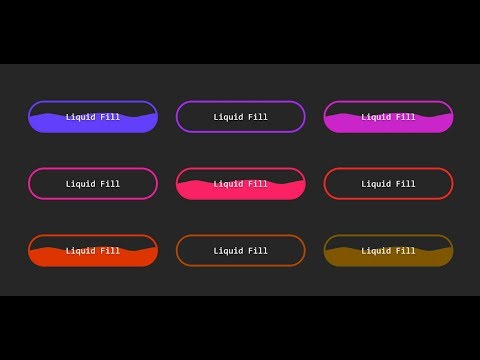 Затем у вас есть фрагменты кода CSS в ваших основных файлах PHP, которые ссылаются на таблицу стилей и сообщают сайту, где что размещать.
Затем у вас есть фрагменты кода CSS в ваших основных файлах PHP, которые ссылаются на таблицу стилей и сообщают сайту, где что размещать.
Все элементы HTML в теме будут иметь правила, изложенные в CSS для настройки макета. Все темы WordPress основаны на CSS для создания безупречного внешнего вида с согласованными шрифтами, стилями и форматированием. Вы можете думать о CSS как о инструкциях для вашего сайта. У вас есть functions.php , header.php , sidebar.php и так далее. Но только когда style.css попадает в смесь, эти файлы PHP знают, как собрать сайт.
Simple Custom CSS
Если вы просто хотите переопределить некоторые аспекты вашей темы и не хотите копаться в файлах темы, вы можете установить плагин, такой как Simple Custom CSS. Этот плагин не только прост в использовании, но и обеспечивает максимальную гибкость в рамках интуитивно понятного интерфейса.
Интерфейс на самом деле представляет собой обычный старый пользовательский интерфейс WordPress, так что это удобно.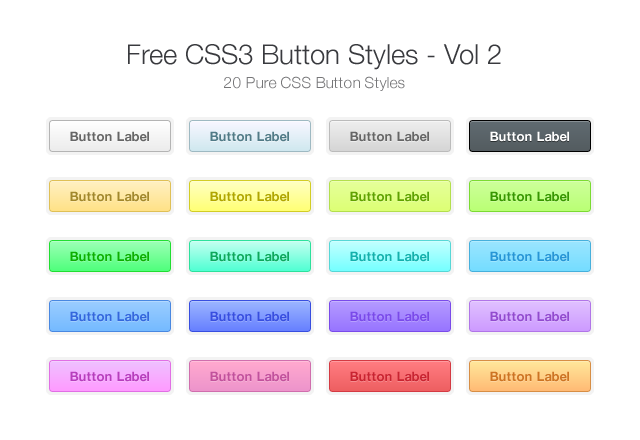 Кроме того, он представляет ваши параметры настройки в простой форме. Короче говоря, вам не нужно искать элемент CSS, который вы хотите изменить, на страницах и страницах кода. Просто прокрутите представленные основные параметры и не стесняйтесь возиться, настраивать и возиться с содержимым вашего сердца.
Кроме того, он представляет ваши параметры настройки в простой форме. Короче говоря, вам не нужно искать элемент CSS, который вы хотите изменить, на страницах и страницах кода. Просто прокрутите представленные основные параметры и не стесняйтесь возиться, настраивать и возиться с содержимым вашего сердца.
Чем хорош этот плагин, так это тем, что он переопределяет элементы стиля, включенные в вашу тему. Если вы внесете изменения в таблицу стилей, прикрепленную к вашей теме, эти изменения не будут перенесены в новую, если вы решите ее изменить — вам придется снова войти и внести эти изменения вручную. И у всех нас есть более важные дела, чем такие ненужные задачи!
Базовые изменения стиля
С помощью Simple Custom CSS вы можете вносить изменения в стили точно так же, как в таблицу стилей вашей темы. Но какие изменения вы можете внести, вам может быть интересно? Хороший вопрос.
С помощью CSS вы можете внести практически любые изменения во внешний вид сайта.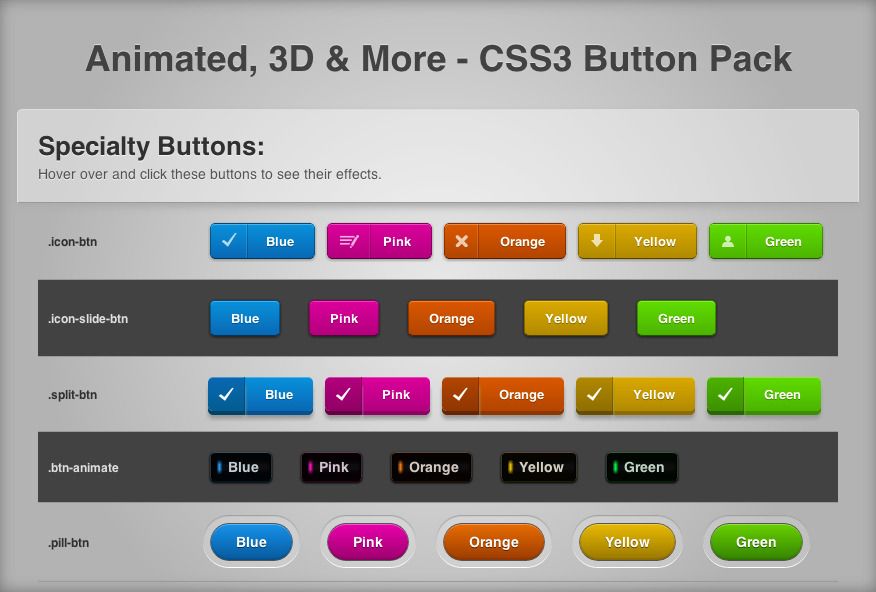 Вы можете изменить расположение изображений, размер заголовка и расположение боковой панели. Вы можете отказаться от боковой панели вообще. Вы можете изменить форматирование абзацев, шрифты, цвет и стили текста, ссылок и заголовков. CSS может справиться практически со всем, что связано с визуальными аспектами сайта. И действительно, это почти все, не так ли?
Вы можете изменить расположение изображений, размер заголовка и расположение боковой панели. Вы можете отказаться от боковой панели вообще. Вы можете изменить форматирование абзацев, шрифты, цвет и стили текста, ссылок и заголовков. CSS может справиться практически со всем, что связано с визуальными аспектами сайта. И действительно, это почти все, не так ли?
Итак, без лишних слов, давайте кратко поговорим о как внести некоторые из этих стилистических изменений с помощью CSS в WordPress.
Примечание. Я предполагаю, что вы используете плагин для внесения этих изменений. И если вы не планируете использовать одну и ту же тему навсегда (и никогда не планируете ее обновлять), маршрут плагина — это самый простой способ внести изменений CSS на весь сайт.
Шрифт основного текста
Если вы хотите изменить внешний вид основного текста на всем сайте, ваш CSS должен выглядеть примерно так:
body { background-color: #eeeeee; /* светло-серый */ семейство шрифтов: "HelveticaNeue-Light", "Helvetica Neue Light", "Helvetica Neue", Helvetica, Arial, "Lucida Grande", без засечек; вес шрифта: 500; размер шрифта: 14px; цвет: #1e1e1e; /* темно-серый */ }
В этом фрагменте кода «тело» означает, что мы говорим об основном тексте.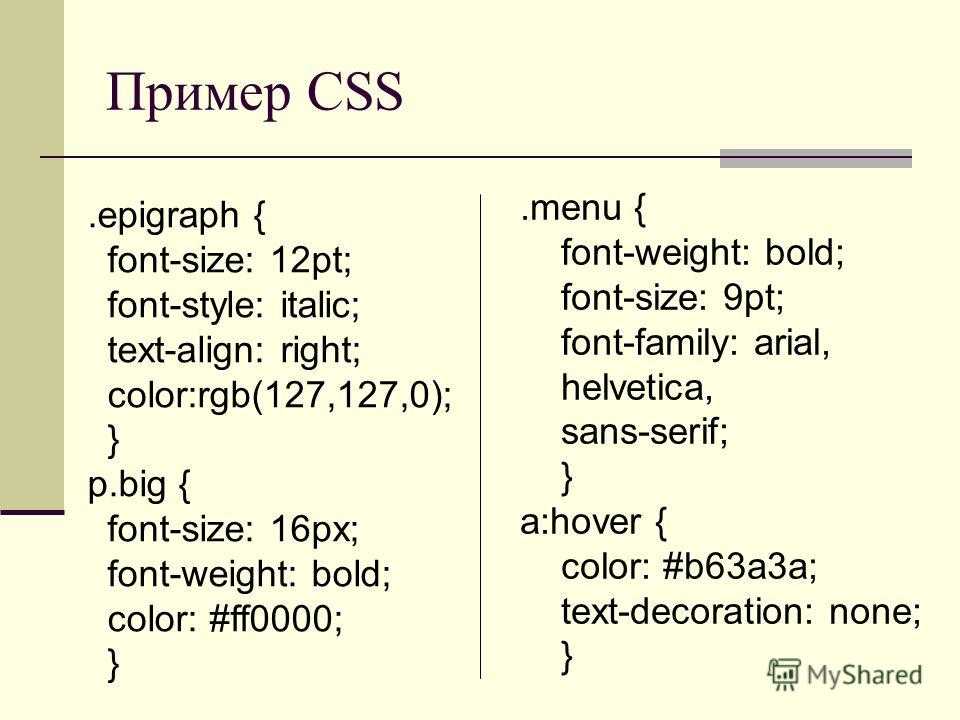 Затем «фоновый цвет» ссылается на цвет фона страницы. Затем идет «семейство шрифтов», где вы вызываете шрифт, который хотите использовать для основного текста.
Затем «фоновый цвет» ссылается на цвет фона страницы. Затем идет «семейство шрифтов», где вы вызываете шрифт, который хотите использовать для основного текста.
Не забудьте указать пару параметров на случай, если у некоторых ваших посетителей нет браузеров, поддерживающих выбранный вами шрифт. Индикатор «sans-serif» отмечает, что в случае, если какой-либо из предыдущих шрифтов не работает, браузер должен вызвать любой шрифт без засечек, который он может использовать. Следующим идет «шрифт шрифта», который указывает толщину линий, составляющих каждую букву, и «размер шрифта», который сообщает вашему браузеру, насколько большим должен быть шрифт в пикселях. Наконец, это «цвет», который отмечает цвет вашего основного текста.
Совет для профессионалов: все, что вы включаете в /* помечает так */, указывает на примечание для себя и не будет отображаться на сайте .
Заголовки
Заголовки очень важны для разделения основного текста и облегчения чтения веб-сайта посетителями. Они также важны для SEO. Предположим, вы хотите, чтобы все ваши теги заголовков имели одинаковые атрибуты, только разных размеров. В этом случае вы должны использовать такой код:
Они также важны для SEO. Предположим, вы хотите, чтобы все ваши теги заголовков имели одинаковые атрибуты, только разных размеров. В этом случае вы должны использовать такой код:
h2, h3, h4, h5, h5, h6 { font-family: Georgia, serif; стиль шрифта: курсив; цвет: #004060; }
В этом примере все теги заголовков от h2 до h6 будут набраны шрифтом Georgia (или любым другим шрифтом с засечками), курсивом и темно-синим цветом. Но допустим, вы хотите, чтобы ваши теги h2 немного отличались от остальных тегов заголовков. В этом случае вы должны вставить приведенный выше код, а затем следующий:
h2 { background-color: #004060; цвет: #ffffff; отступы: 4px 8px; }
В этом примере мы решили немного выделить h2, задав ему фон и установив белый цвет текста. Мы также добавили отступы вокруг текста в пикселях, чтобы он был достаточно отделен от верхнего, правого, нижнего и левого полей.
Ссылка
Вы хотите, чтобы ваши ссылки выделялись из основного текста, поэтому для универсального изменения их внешнего вида на всем сайте вы должны ввести такой код:
a, a:visited { color: #006699 ; текстовое оформление: нет; }
«Цвет» относится к цвету текста ссылки, а «украшение текста» здесь не задано, потому что мы не хотели никакого подчеркивания. «a:visited» относится к тому факту, что мы хотим, чтобы ссылки выглядели одинаково после того, как на них нажали.
Link Hover
Теперь иногда бывает приятно получить эффект, когда посетитель наводит курсор на ссылку. Обычно используется простое подчеркивание. Для этого введите:
a:hover { text-decoration: underline; }
List
Если вы хотите добавить немного стиля — извините за каламбур — к неупорядоченным спискам на вашем сайте WordPress, вы можете использовать этот код:
ul { list-style- тип: круг; цвет: #004060; размер шрифта: 16px; вес шрифта: полужирный; }
Объявление list-style-type определяет стиль маркера.